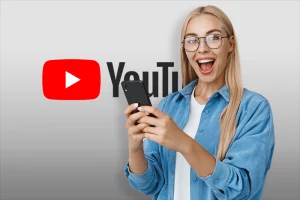Chystáte se začít prodávat své produkty online, případně si chcete zlepšit prodeje na již rozjetém e-shopu? Google Merchant Center je efektivní nástroj, který vám v tom pomůže. Právě díky němu můžete své produkty zobrazit zákazníkům, kteří je aktivně hledají a mají o ně zájem. Zlepšete efektivitu svého online prodeje a dosáhněte vyšší ziskovosti.
Co je Google Merchant Center
Google Merchant Center je nástroj od společnosti Google, který umožňuje obchodníkům nahrávat své produkty do služeb jako Google Shopping. Tyto produkty jsou následně zobrazeny ve výsledcích vyhledávání, v reklamách a dalších službách společnosti Google.
Díky tomuto nástroji mohou obchodníci snadněji spravovat informace o svých produktech, jako popisy, obrázky, ceny a dostupnost, a také je v rámci Google služeb použít k tvorbě inzerátů. Google Merchant Center je důležitým nástrojem pro každého, kdo chce v online prostoru zviditelnit své produkty a zvýšit prodeje.
Výhody služby Google Merchant Center
Služba Google Merchant Center v sobě ukrývá hned několik výhod:
- Zvyšuje viditelnost vašich produktů.
- Své produkty můžete propagovat v rámci reklamy na Google Nákupy.
- Zlepšuje účinnost vaší reklamy.
- Katalogy můžete optimalizovat a přizpůsobovat pro co nejlepší výsledky.
- Používání je jednoduché a intuitivní.
- Měří výkon kampaní.
Google Merchant Center a Google Ads kampaně
Možná jste již slyšeli o tom, že pokud chcete řešit své Google Ads kampaně, musíte mít také Google Merchant Center. Není to úplně tak. Tento nástroj není nezbytný pro všechny typy Google Ads kampaně. Pokud však plánujete vytvářet produktové reklamy ve službě Google Shopping, v tom případě se bez něj neobejdete.
Produktové reklamy ve službě Google Nákupy zobrazují informace o produktu jako obrázky, popisy, ceny a dostupnost. Zákazníci tak mohou nakupovat přímo z těchto reklam. Tyto reklamy se tvoří na základě produktových informací, které se nahrávají do Google Merchant Center. Abyste tedy mohli v Google Nákupy vytvořit takové produktové reklamy, je třeba mít účet také v Google Merchant Center.
Co se týče kampaní s textovými reklamami, tam Google Merchant Center není zapotřebí. Stále je však užitečné mít v něm vytvořený účet a veškeré informace o produktech si tam nahrávat.

Jak nastavit Google Merchant Center
Nastavení účtu zahrnuje následující kroky:
- Vytvořte si účet Google Merchant Center.
- Pokud již máte účet Google, můžete použít své již existující přihlašovací údaje.
- Potvrďte svou identitu a údaje o firmě.
- K ověření identity může Google vyžadovat odeslání dokumentů jako potvrzení o založení firmy či daňové přiznání.
- Vyplňte své obchodní údaje.
- Název a adresa obchodu.
- Kontaktní údaje.
- Informace o platbě a doručení zboží.
- Přidejte své produkty.
- Manuálně.
- Pomocí XML, CSV, TSV.
- Pomocí API.
- Ověřte a schvalte každý produkt.
- Ověřte informace o produktech, obrázky, popisy, ceny, dostupnost a dodací lhůty.
- Propojte svůj Google Merchant Center účet s účtem Google Ads,
- budete tak moci vytvářet a spravovat reklamní kampaně pro své produkty.
Po úspěšném nastavení a propojení účtu můžete vytvářet a spravovat své reklamní kampaně a také sledovat výkon vašich produktových reklam.
Více e-shopů na jednom místě
Máte-li více e-shopů, můžete si vytvořit jeden účet Google Merchant Center a přidat do něj všechny vaše e-shopy. Budete je tam moci spravovat pod jedním účtem a vytvářet tak reklamní kampaně pro všechny vaše produkty z jednoho místa.
Chcete-li přidat další e-shop do již existujícího účtu, jednoduše vytvořte nový feed pro nový e-shop a přidejte jej ke stávajícímu účtu.
Ověření webových stránek
Ověření v Google Merchant Center probíhá tak, že po poskytnuté informací o produktech musíte potvrdit jejich správnost.
Existují tři druhy ověření:
- Ověření produktových dat.
- Ověření zda jsou informace o produktech (název, popis, kód produktu, obrázky) správné a aktuální.
- Ověření dodavatelské dostupnosti.
- Ověření zda jsou vaše produkty dostupné (informace o skladových zásobách a dodacích lhůtách).
- Ověření reklamní politiky.
- Ověření zda vaše produkty splňují reklamní politiky Google Merchant Center a zda jsou v souladu se standardy kvality.
Po ověření vašich produktů můžete začít vytvářet a zveřejňovat reklamní kampaně v Google Ads.

Nahrávání produktů do Google Merchant Center
Produkty se do Google Merchant Center mohou nahrát několika způsoby.
Manuální vytváření produktů
Máte-li pár produktů, můžete je vytvořit ručně. Toto řešení je však časově náročné a v případě většího množství produktů neefektivní.
Souborové nahrávání produktů
Pokud máte větší počet produktů, do Google Merchant Center je můžete nahrát i pomocí souboru ve formátu XML, CSV nebo TSV. Tento soubor musí obsahovat informace o všech produktech, které chcete nahrát.
Nahrávání pomocí API
Máte-li vlastní systém správy produktů, můžete použít rozhraní API k automatickému nahrávání a aktualizaci informací o produktech.
Při nahrávání produktů do Google Merchant Center musíte dodržovat pravidla a požadavky stanovené společností Google. Týkají se formátování, informací o produktech, základních popisů, obrázků a mnoha dalších faktorů. Je důležité je znát a dodržovat, aby vám reklamy rychle schválily a aby se vám správně zobrazovaly ve výsledcích vyhledávání.
Co je XML, CSV, TSV a API?
XML, CSV a TSV jsou formáty souborů používané pro ukládání a přenos strukturovaných dat.
- XML (Extensible Markup Language) se používá k ukládání dat s hierarchickou strukturou, například webové stránky.
- CSV (Comma Separated Values) se používá pro ukládání a přenos dat mezi programy, například databáze a tabulkové procesy.
- TSV (Tab Separated Values) je podobný CSV formátu, ale místo čárky používá jako oddělovač položek tabulky tabulátor.
API (Application Programming Interface) určuje způsob, jakým mohou programy vzájemně komunikovat a poskytuje rozhraní pro komunikaci s jiným softwarem nebo službami. Programátorům tak umožňuje integrovat své aplikace s dalšími systémy.

Postup pro zadávání produktů do Google Merchant Center
K tomu, abyste do Google Merchant Center nahráli vaše produkty, stačí pár kliků.
- Na hlavní obrazovce v levém menu klikněte na položku Produkty
- Zvolte Katalog produktů a následně vyberte možnost Nový katalog produktů
- Vyberte si typ katalogu produktů.
- Zvolte typ, který chcete použít.
- Google Sheets.
- XML soubor.
- Import z obchodních platforem (např. Shopify, Magento, WooCommerce.)
- Zvolte typ, který chcete použít.
- Nastavte základní informace.
- Název katalogu.
- Jazyk.
- Země, ve kterých budou produkty dostupné.
- Zadejte jednotlivé produkty do katalogu.
- Pro každý produkt je třeba zadat základní informace:
- Název.
- Popis.
- Kategorie.
- Cena.
- Dostupnost.
- Obrázek.
- Pro každý produkt je třeba zadat základní informace:
- Zkontrolujte katalog a odešlete jej ke schválení.
- Ověřte stav katalogu.
- Ověření katalogu může chvíli trvat.
- Po ověření se vaše produkty objeví ve vyhledávání.
Je dost možné, že po prvním zpracování dostanete seznam chyb ve zdroji. Červené chyby je třeba opravit/odstranit, protože v opačném případě se vaše produkty nebudou zobrazovat v reklamách. Oranžové chyby zobrazování reklam nebrání, ale mohou snížit jejich výkon.
Ne vždy je možné odstranit všechny chyby, ale vždy je třeba pokusit se udělat pro to maximum. Stav schválených produktů naleznete na podstránce Diagnostika.
Propojení Google Merchant Center s Google Ads
Chcete-li začít vytvářet reklamní kampaně pro vaše produkty a zobrazovat je ve vyhledávání Google Nákupy, je nezbytné mít propojené Google Merchant Center s Google Ads.
Postup je následující:
- Vstupte do svého účtu Google Ads.
- Klepněte na ikonu nástrojů v pravém horním rohu a vyberte Nastavení účtu.
- Najděte odkaz.
- Vyberte možnost Jiné účty a najděte odkaz na Google Merchant Center.
- Následně klepněte na tlačítko Propojit účty a postupujte podle pokynů na obrazovce.
- Po propojení vašich účtů můžete začít vytvářet reklamní kampaně ve vyhledávání Google Nákupy.
Remarketing
Po propojení Google Merchant Center se službou Google Ads můžete aplikovat data v rámci remarketingu. Postup je následující:
- V Google Ads přejděte na kartu Kampaně pro remarketing.
- Klepněte na tlačítko + a vyberte možnost Vytvořit novou kampaň pro remarketing.
- Zvolte typ kampaně.
- Zobrazení na webových stránkách.
- Zobrazení na YouTube.
- Vyberte možnost Vytvořit s využitím zákaznických údajů.
- V dalším kroku klikněte na Produkty ze služby Merchant Center.
- Vyberte katalog produktů, který chcete použít.
- Zvolte produktové skupiny/jednotlivé produkty.
- Pokračujte v nastavování kampaně podle potřeb.
- Nastavení cílů publikování.
- Nastavení strategie.
- Po nastavení kampaně pro remarketing ji uložte a spusťte.
Použití dat z Google Merchant Center vám v rámci remarketingu umožní zobrazovat reklamy uživatelům, kteří již vaši webovou stránku navštívili, případně prokázali zájem o vaše produkty. Můžete tak využít svá data k cílení relevantní a účinné reklamní kampaně.

Jak na účinnou online reklamu
Abyste si zajistili efektivní a účinnou online reklamu, je třeba se postarat o pravidelnou aktualizaci vašeho katalogu produktů a neustále ověřovat dostupnost a aktuálnost vašich produktů.
Vhodné je aktualizovat jej alespoň jednou denně, v případě potřeby i častěji. Pokud máte velké množství produktů, můžete použít automatizované nástroje, které vám umožní spravovat a aktualizovat vaše produkty rychleji.
V Google Ads můžete vytvořit i nepřetržité kampaně pro Google Nákupy. Nastavte maximální denní rozpočet pro danou kampaň a kontrolujte tak vaše náklady na reklamu. Abyste dosáhli nejvyšší účinnosti, můžete použít funkce jako rozvržení reklamy na určité dny a hodiny.
Máte-li obavy z toho, jak nastavit své kampaně v Google Merchant Center, neváhejte využít naše eCommerce služby. Pomůžeme vám vytvořit a spravovat vaše reklamní kampaně.